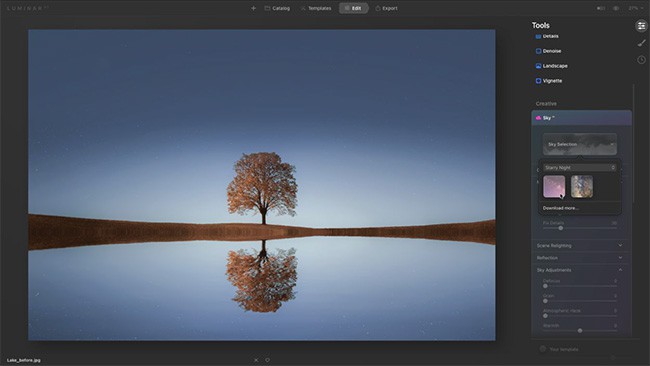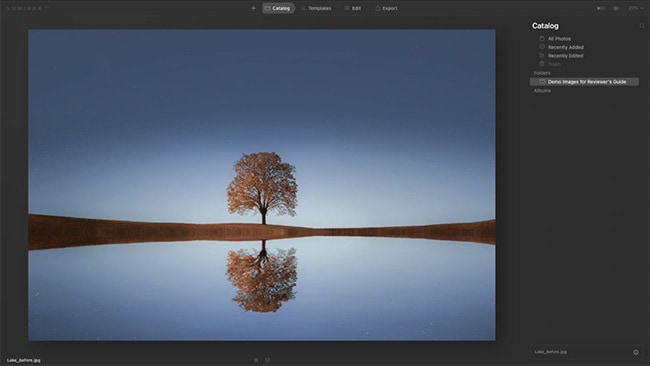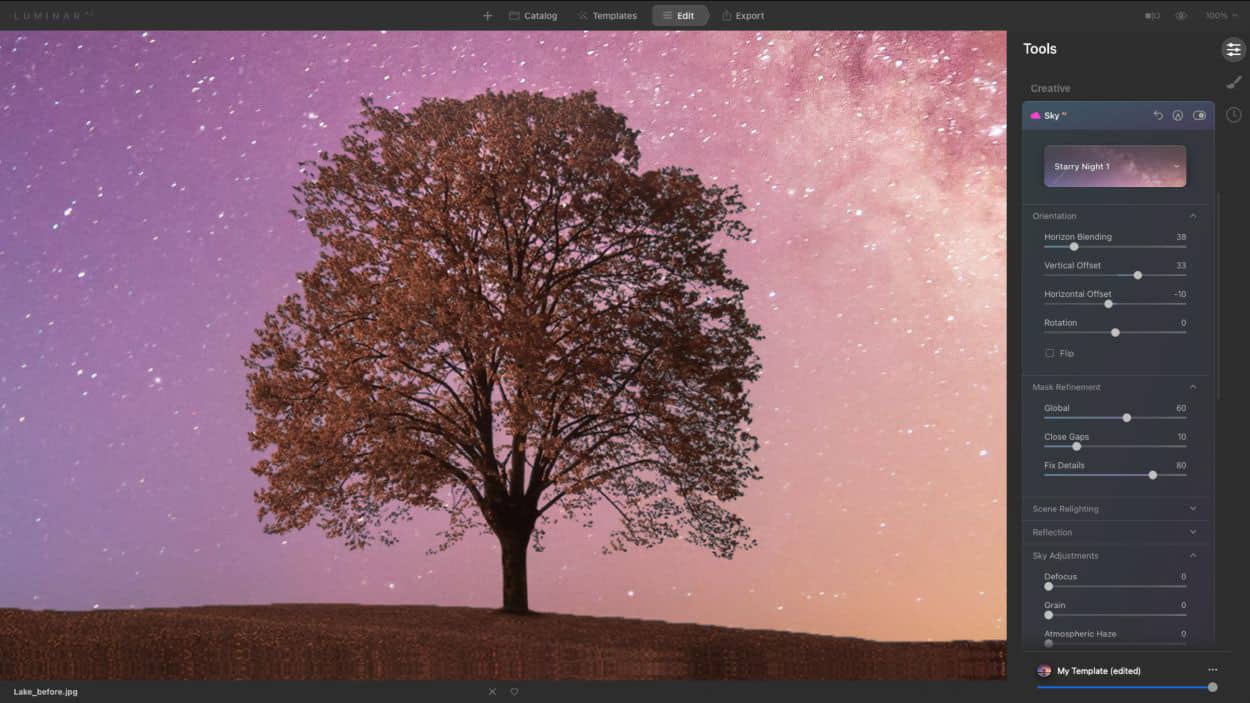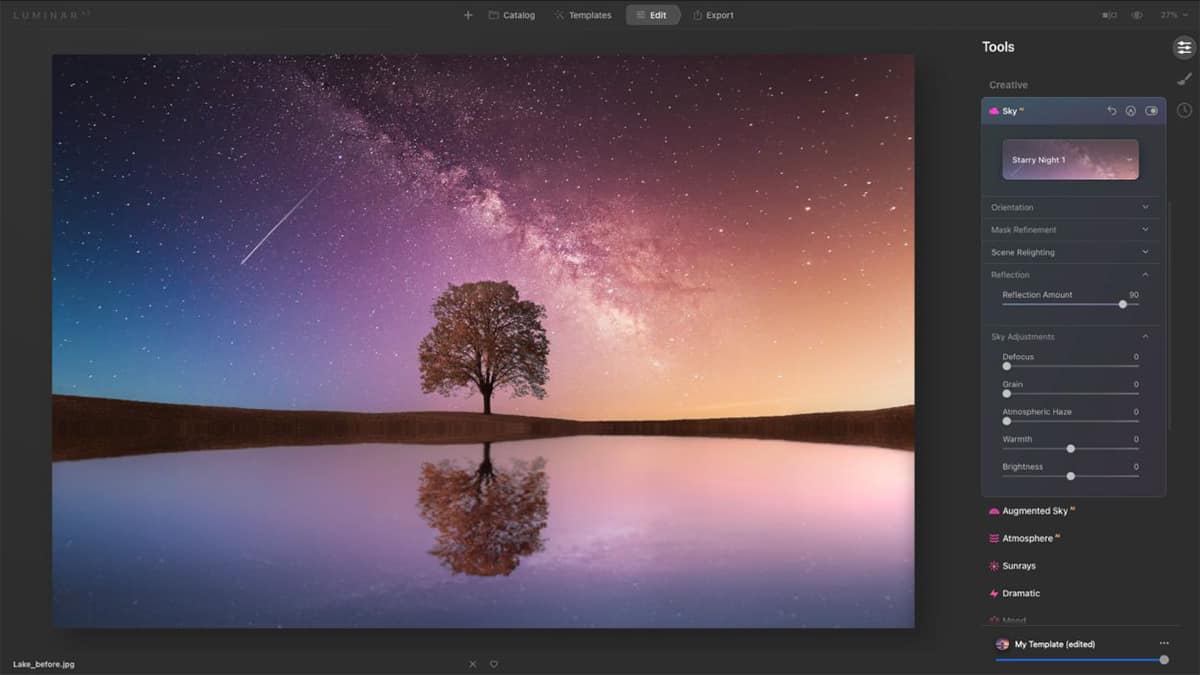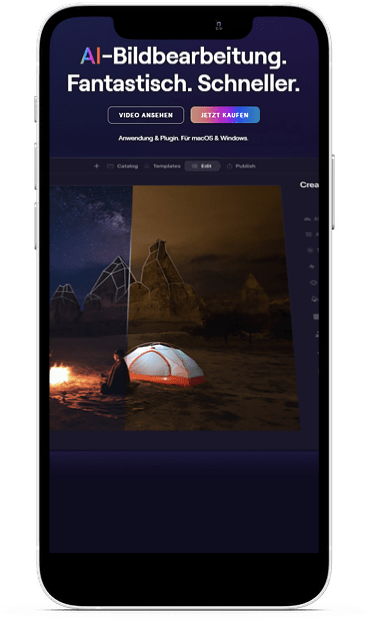Reflektionen in einem Bild zu verwenden, kann durchaus zu einer aufwenden Arbeit werden – nicht jedoch mit Skylum AI. Ganz gleich ob Sie den Himmel, die Belichtung oder Objekte im oberen Bereich ändern oder einfügen möchten, dank dem intelligenten Reflektions-Modul lassen sich die Farben und Formen nahtlos in der gesamten Kompositionen einbinden.
im heutigen Tutorial für Skylum Luminar AI zeigen wir Dir, wie einfach du Reflektionen einbinden kannst. Und so gehts:
Versuchen wir es mit einem anderen Bild für die Himmelsersetzung. Diesmal verwenden wir ein Foto mit Wasser darin.
Klicken Sie auf die Schaltfläche Bearbeiten, um in den Bearbeitungsmodus zu wechseln.
- Blättern Sie im Bearbeitungsfenster durch die Werkzeuge, bis Sie zu den Kreativwerkzeugen gelangen.
- Klicken Sie auf SkyAI und wählen Sie über das Dropdown-Menü Himmelsauswahl die Kategorie Sternennacht. Wählen Sie dann die erste Miniaturansicht für das Himmelsbild „Sternennacht 1″. Ein neuer Himmel wird zu Ihrem Landschaftsfoto hinzugefügt.
Nutzen Sie Ihre exklusive Chance und sichern Sie sich mit dem Gutscheincode SnapFrog satte 15% Preisvorteil auf Luminar von Skylum.
Praktisch: der Gutscheincode kann auch mit bestehenden Rabatt-Aktionen kombiniert werden.
Öffnen Sie die Steuerelemente für die Ausrichtung des Himmels und passen Sie sie an, um den Himmel nach Ihren Wünschen zu positionieren.
– Stellen Sie die Horizontüberblendung auf 38, um den Übergang zwischen Himmel und Boden zu überblenden.
– Stellen Sie den vertikalen Versatz auf 33, um den Himmel höher in der Szene zu platzieren.
– Setzen Sie den Horizontal Offset auf -10, um den Himmel in der Szene nach links zu verschieben.
– Wenn Sie den Himmel verschieben, wird er automatisch so skaliert, wie es für die Szene erforderlich ist.
- Klicken Sie auf die Mitte des Bildes, um auf 100 % Vergrößerung zu zoomen. Der Himmel kann für einen realistischeren Effekt noch ein wenig verbessert werden.
- Öffnen Sie die Steuerelemente für die Maskenverfeinerung und passen Sie diese an, um die Kanten zu verfeinern.
- Stellen Sie den Schieberegler Global auf 60, um die Stärke der Himmelsersetzung zu erhöhen.
- Stellen Sie den Schieberegler „Details fixieren“ auf 80, um den Himmel um die Blätter im Baum genau zu überblenden.
- Klicken Sie um wieder auf die Mitte arbeitsfläche um den Zoom zu entfernen.
- Öffnen Sie die Gruppe „Reflexion“ und stellen Sie den Reflexionsbetrag auf 90 für eine stärkere Reflexion.
So einfach werden Reflektionen Eingebunden
Rabattaktion: Jetzt Skylum Luminar AI mit Gutscheincode zum Vorteilspreis sichern und sparen
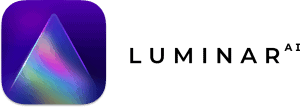
- Anbieter: skylum
- URL: skylum.com/de/luminar-ai-b
- Typ: Gutschein
- Rabatt: 15% Preisvorteil mit Gutscheincode
- Gutscheincode: SnapFrog
- Aktivierung: Über Gutscheinfeld im Warenkorb
- Zuletzt geprüft am: 21.12.2025